Come scaricare e installare iDVD sui nuovi Mac (High Sierra e Mojave Inclusi)
iDVD è un programma che permette agli utenti Mac di masterizzare su DVD film, musica e immagini digitali. Il programma è ampiamente usato sulle versioni precedenti Lion e Mountain Lion del sistema operativo, ma ora non è più stato aggiornato sulle versioni più recenti di Sierra e High Sierra, come anche in Mojave. Questa è diventata una piccola sfida per chi ha un Mac con i sistemi più recenti e vuole creare e masterizzare progetti DVD. In questo articolo, vedremo come scaricare le diverse versioni, le caratteristiche e come installare iDVD sui nuovi Mac.
Parte 1. Scarica iDVD su sistemi operativi Snow Leopard, Mountain Lion e Maverick
Ci sono versioni più datate di iDVD e aggiornamenti che si possono trovare per i nuovi Mac, ma dovrai comunque acquistare il pacchetto iLife '09 o '11 oppure dovrai scegliere di scaricare un'alternativa. Ora andremo a vedere informazioni sugli aggiornamenti iDVD per sistemi operativi Snow Leopard, Mountain Lion e Maverick.
- Scarica iDVD per Snow Leopard - L'aggiornamento iDVD versione 7.1.1 per Snow Leopard è disponibile da scaricare alla pagina di download iDVD versione 7.1.1. Dovrai avere già installato iDVD sul tuo computer.
- Scarica iDVD per Mountain Lion - L'aggiornamento iDVD per Mountain Lion è disponibile alla pagina di download iDVD versione 7.1.2. Si tratta di un aggiornamento completo gratuito compatibile con i Mac con sistema Mountain Lion che hanno già una versione di iDVD.
- Scarica iDVD per Maverick – Dato che i nuovi Mac non supportano iDVD, dovrai scaricare un'alternativa, come Wondershare DVD Creator per Mac. Se non vuoi un'alternativa, dovrai comprare il pacchetto iLife per avere iDVD. Inoltre, dovrai anche scaricare l'ultimo aggiornamento alla pagina di download iDVD di Apple. La versione 7.1.2 è l'ultimo aggiornamento, il più consigliato per i sistemi Maverick.
Non c'è un modo semplice per avere la versione completa di iDVD se non quello di scaricare gli aggiornamenti alla versione 7 e scaricare il pacchetto iLife '09 o '11. Se non vuoi passare per tutta questa trafila e spendere questi soldi per il pacchetto e gli aggiornamenti, dovrai pensare a scaricare la migliore alternativa a iDVD.
Parte 2. Differenza tra le Versioni di iDVD
Le caratteristiche delle diverse versioni di iDVD sono piccole ma importanti. Usa le seguenti informazioni per scoprire le differenze tra i vari aggiornamenti per i sistemi operativi e come poter trovare un'alternativa a iDVD che riunisca tutte queste funzioni in un solo programma.
![]()
Nota: Bisogna notare che tutte le versioni iDVD per i diversi sistemi operativi hanno la stessa icona.
- iDVD per Snow Leopard – Questa versione ha dei temi sofisticati e progettati in modo professionale per i tuoi DVD. Si possono integrare foto da iPhoto e presentazioni nei filmati iMovie quando crei un progetto iDVD. Nell'aggiornamento alla versione 7.1.1, c'è un'altra funzione per inviare presentazioni iPhoto a iDVD.
- iDVD per Mountain Lion – Questa versione dà la possibilità di personalizzare i temi, di progettare menu e pulsanti. Permette anche di creare e aggiungere presentazioni ai progetti DVD. I progetti si possono anche archiviare e recuperare per proseguire in seguito o per masterizzarli su DVD. Nella versione 7.1.2 c'è anche un miglioramento per importare presentazioni da iPhoto. Inoltre viene risolto un problema di come i file sono collegati e di come iDVD usa il processore quando cerca i file mancanti.
- iDVD per Maverick – Dato che Mountain Lion è il più compatibile con Maverick, le stesse funzioni descritte per Mountain Lion valgono per Maverick.
Le funzioni di iDVD sono un po' diverse per ciascun sistema operativo, è semplicemente meglio usare un creatore DVD che combini tutte queste funzioni in una sola applicazione. Invece di perdere tempo a fare tutti gli aggiornamenti per una nuova funzione, è meglio scaricare la migliore alternativa, che è Wondershare DVD Creator per Mac. Questo programma offre funzioni simili ma ampliate rispetto a quelle disponibili su iDVD.
Wondershare DVD Creator
- . Migliore alternativa a iDVD per masterizzare video o immagini su disco DVD/Blu-ray/file ISO/cartella DVD con Mac OS X 10.7 o successivo.
- · Crea presentazioni fotografiche su DVD o salva come video MP4 con musica e transizioni con Mac.
- · Altre funzioni come la copia DVD, la conversione DVD su video, editor video, masterizzazione con un clic, ecc.
- · Personalizza menu DVD con oltre 100 modelli gratuiti e immagine di sfondo, musica, testo, miniature e altro.
- · Editor video integrato per tagliare, ritagliare, ruotare i video, aggiunge sottotitoli/sovrimpressioni, applica effetti e altro.
- · Anteprima in tempo reale, masterizza video su DVD ad altissima velocità e con output di alta qualità.
Parte 3. Come Installare iDVD
Per installare iDVD sui nuovi Mac con sistema Snow Leopard, Mountain Lion e Maverick bisogna avere a portata di mano il disco di iLife '09 o '11. Se non l'hai con te, lo dovrai comprare su Amazon. Se hai il disco, segui le istruzioni sotto per installare iDVD.
1. Inserisci il disco nel driver, leggi le istruzioni e clicca Continua.
2. Nel dialogo per le condizioni di utilizzo del software clicca Accetto per proseguire con l'installazione.
3. Ora, scegli il disco in cui vuoi installare l'applicazione e clicca Continua.
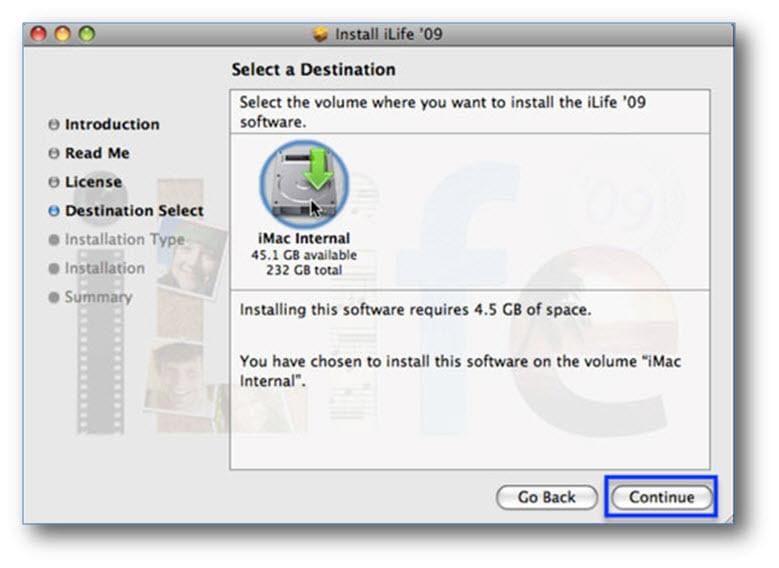
4. Clicca Installa e poi clicca Personalizza.
5. Scegli iDVD e poi clicca Installa per completare l'installazione.
6. Quando l'installazione è completa, puoi registrare le applicazioni iLife.
Una volta terminata installazione e registrazione, dovrai scaricare gli ultimi aggiornamenti di iDVD dalla pagina di download di iDVD versione 7.1.2.
1. Nella pagina di download di iDVD per la versione 7.1.2 clicca su Download.

2. Ora clicca su Salva File e poi segui le istruzioni per completare l'installazione dell'aggiornamento.
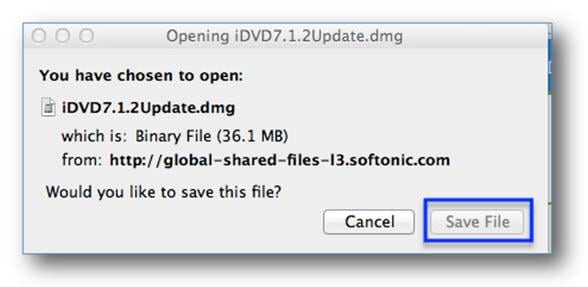
Quando hai finito di installare l'aggiornamento puoi proseguire a usare iDVD.
Parte 4. Migliore Alternativa a iDVD per Masterizzare Video su DVD con Mac
Al contrario della scomodità di iDVD, con Wondershare DVD Creator puoi masterizzare foto e video su disco DVD/Blu-ray sia con Mac che con Windows, anche con Sierra, High Sierra e Mojave. Puoi anche salvare foto e video su file ISO o cartella DVD sul tuo computer. Questo masterizzatore DVD fornisce anche altre funzioni come Editor Video, copia DVD su DVD, conversione DVD su video, masterizzazione in un clic e altre. Con Wondershare DVD Creator potrai personalizzare il tuo menu DVD con oltre 100 modelli gratuiti e cambiare immagini e musica per personalizzare il tuo DVD. Dimentica iDVD e inizia a creare fantastici DVD in pochi passaggi.
Tutorial Video per Masterizzare Video su DVD con Mac o Windows usando l'alternativa Wondershare a iDVD
Passaggi per masterizzare video con l'alternativa a iDVD con Mac
Passo 1 Avvia Wondershare DVD Creator e scegli nuovo progetto.
Scarica, installa e avvia Wondershare DVD Creator sul Mac. Scegli l'opzione Crea un nuovo progetto nell'interfaccia iniziale.

Passo 2 Importa e modifica video con Wondershare DVD Creator.
Clicca i simbolo + per aprire il browser file. Scegli i video che desideri o le immagini che vuoi masterizzare, oppure li puoi trascinare sull'interfaccia.
Potrai vedere i file aggiunti mostrati nel pannello di sinistra come miniature. Clicca l'icona a matita sulla miniatura per aprire la finestra di Editor Video, dove puoi tagliare/ritagliare/ruotare i video, applicare effetti, aggiungere sovrimpressioni o sottotitoli e altre funzioni. Salta questo passaggio se vuoi mantenere i video in versione originale.

Passo 3 personalizza menu DVD per l'alternativa a iDVD
Passa alla scheda Menu e scegli il modello di menu DVD che si abbini meglio al tuo DVD tra quelli nell'elenco fornito nel pannello di destra. Clicca le icone nella finestra di anteprima per modificare il modello; puoi cambiare immagine di sfondo, musica, aggiungere testo, creare capitoli e fare altri cambiamenti.

Passo 4 Anteprima e masterizzazione video su DVD.
Per vedere un'anteprima del disco creato, clicca la scheda Anteprima. Puoi tornare alle schede precedenti se vuoi fare altri cambiamenti. Poi clicca sulla scheda Masterizza e inserisci un disco vuoto nel Mac. Scegli l'opzione Masterizza su disco e completa le impostazioni di masterizzazione come richiesto. Infine, clicca il pulsante Masterizza per avviare la masterizzazione con l'alternativa a iDVD.

Allora, se vuoi uno strumento per masterizzare video su DVD o creare presentazioni fotografiche sul Mac, Wondershare DVD Creator è la scelta migliore come alternativa a iDVD. Basta seguire i passaggi sopra per convertire foto e video su DVD senza fatica e in alta qualità.







